共计 4597 个字符,预计需要花费 12 分钟才能阅读完成。
为了快速的使用 PL/SQL Developer 进行 Oracle 数据库相关开发,将一些使用频率较高的使用技巧进行汇总如下,以下转自网络和自己的测试。
1、PL/SQL Developer 记住登陆密码
在使用 PL/SQL Developer 时,为了工作方便希望 PL/SQL Developer 记住登录 Oracle 的用户名和密码;
设置方法:PL/SQL Developer ->tools->Preferences->Oracle->Logon History,“Store history”是默认勾选的,勾上”Store with password”即可,重新登录在输入一次密码则记住了。
2、执行单条 SQL 语句
在使用 PL/SQL Developer 的 SQL Window 时,按 F8 键,PL/SQL Developer 默认是执行该窗口的所有 SQL 语句,需要设置为鼠标所在的那条 SQL 语句,即执行当前 SQL 语句;
设置方法:PL/SQL Developer –>tools->Preferences–>Window types,勾上”AutoSelect Statement”即可。
3、格式化 SQL 语句
在使用 PL/SQL Developer 的 SQL Window 时,有时候输入的 SQL 语句太长或太乱,希望能用比较通用的写法格式话一下,这样看起来会好看些,也好分析;
使用方法:选中需要格式化的 SQL 语句,然后点击工具栏的 PL/SQL beautifier 按钮即可.
4、查看执行计划
在使用 PL/SQL Developer 的 SQL Window 时,有时候输入的 SQL 语句执行的效率,分析下表结构,如何可以提高查询的效率,可以通过查看 Oracle 提供的执行计划;
使用方法:选中需要分析的 SQL 语句,然后点击工具栏的 Explain plan 按钮(即执行计划),或者直接按 F5 即可。
5、调试存储过程
在使用 PL/SQL Developer 操作 Oracle 时,有时候调用某些存储过程,或者调试存储过程;
调用存储过程的方法:首先,在 PL/SQL Developer 左边的 Browser 中选择 Procedures,查找需要调用的存储过程;然后,选中调试的存储过程,点击右键,选择 Test,在弹出来的 Test scrīpt 窗口中,对于定义为 in 类型的参数,需要给该参数的 Value 输入值;最后点击上面的条数按钮:Start debugger 或者按 F9;最后点击:RUN 或者 Ctrl+R
6、登录后默认自动选中 My Objects
默认情况下,PLSQL Developer 登录后,Brower 里会选择 All objects,如果你登录的用户是 dba,要展开 tables 目录,正常情况都需要 Wait 几秒钟,而选择 My Objects 后响应速率则是以毫秒计算的。
Tools –> Object Brower Filters,会打开 Brower Folders 的定单窗口,把“My Objects”设为默认即可。
Tools–> Object Brower Folders,中把你经常点的几个目录(比如:Tables Views Seq Functions Procedures)移得靠上一点,并加上颜色区分,这样你的平均寻表时间会大大缩短,试试看。
7、初始视图设置
默认情况下,PLSQL Developer 登录后展现的视图都是初始化的样式,对开发而言比较麻烦,都得重新拖动各个面板的位置以适用具体需求,有个很好的方法,可以保存上次的视图样式。
设置方法:PL/SQL Developer –>Windows->Save Layout 即可。
Oracle 数据库之 PL/SQL 程序基础设计 http://www.linuxidc.com/Linux/2015-06/119013.htm
PL/SQL Developer 实用技巧分享 http://www.linuxidc.com/Linux/2014-09/107391.htm
使用 PL/Scope 分析 PL/SQL 代码 http://www.linuxidc.com/Linux/2015-07/120607.htm
在 PL/SQL 中使用日期类型 http://www.linuxidc.com/Linux/2015-07/120608.htm
从一个案例看 PL/SQL 代码片的编译与运行 http://www.linuxidc.com/Linux/2016-03/128904.htm
更多详情见请继续阅读下一页的精彩内容 :http://www.linuxidc.com/Linux/2016-09/135217p2.htm
1、切换 schema
--switch schema
alter session set current_schema= PO;
--get current context information
select SYS_CONTEXT('USERENV', 'CURRENT_USER') CURRENT_USER,
SYS_CONTEXT('USERENV', 'CURRENT_SCHEMA') CURRENT_SCHEMA
from dual;2、PL/SQL Beautifier(PL/SQL 美化器)
有时候我们写的代码格式不好看,在菜单中选 Edit -> PL/SQL Beautifier,可以快速得到排版很好的格式化代码。对于非法的 DML 语句或 DDL 语句,PLD 将会在下方状态栏提示 PL/SQL Beautifier could not parse text。
在缺省的状态下,PLD 会把 DML 语句的每一个字段都排在单独的一行,这样不方便查看。在菜单中选 Edit ->PL/SQL Beautifier Options,进入 Preferences 窗口,选择 Edit,进入配置文件编辑界面:在标签栏选 DML,在窗口中部的 Select, Insert 和 Update 组框中把 Fit 选中,然后点击 Save,把配置文件保存到 PLD 的安装目录下,点击 Close 关闭。在 Rules file 中输入配置文件所在位置,点击 OK,完成配置文件切换。这时再对代码进行格式化,就可以使每一个字段尽可能的在一行上了。
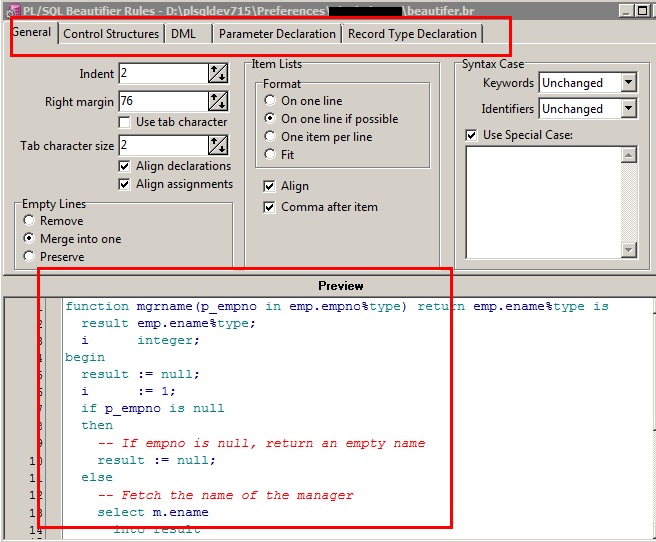
3、PL/SQL Developer 记住登陆密码
先设置保存登陆历史密码,然后下次登录按照下面图示的方法
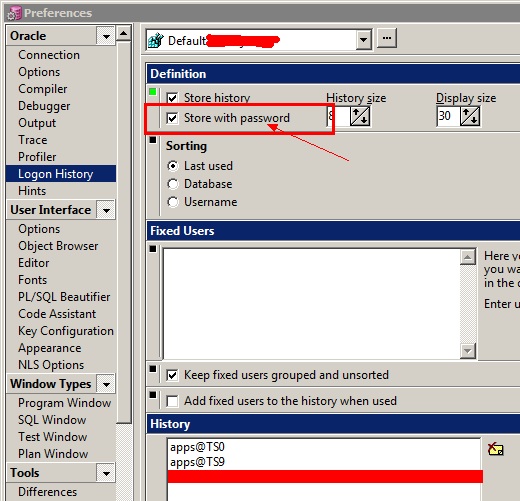
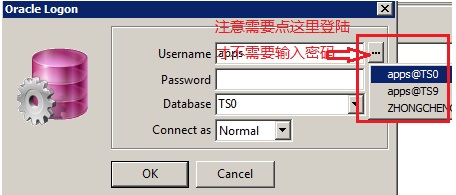
4、执行单条 SQL 语句
按 F8 键,PL/SQL Developer SQL Window 默认是执行该窗口的所有 SQL 语句,如果需要只执行当前鼠标光标所在 SQL 语句,需要做如下设置: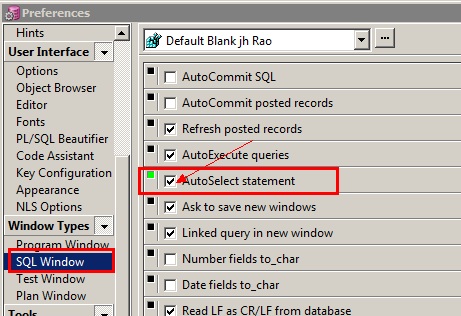
更多 Oracle 相关信息见 Oracle 专题页面 http://www.linuxidc.com/topicnews.aspx?tid=12
本文永久更新链接地址 :http://www.linuxidc.com/Linux/2016-09/135217.htm
为了快速的使用 PL/SQL Developer 进行 Oracle 数据库相关开发,将一些使用频率较高的使用技巧进行汇总如下,以下转自网络和自己的测试。
1、PL/SQL Developer 记住登陆密码
在使用 PL/SQL Developer 时,为了工作方便希望 PL/SQL Developer 记住登录 Oracle 的用户名和密码;
设置方法:PL/SQL Developer ->tools->Preferences->Oracle->Logon History,“Store history”是默认勾选的,勾上”Store with password”即可,重新登录在输入一次密码则记住了。
2、执行单条 SQL 语句
在使用 PL/SQL Developer 的 SQL Window 时,按 F8 键,PL/SQL Developer 默认是执行该窗口的所有 SQL 语句,需要设置为鼠标所在的那条 SQL 语句,即执行当前 SQL 语句;
设置方法:PL/SQL Developer –>tools->Preferences–>Window types,勾上”AutoSelect Statement”即可。
3、格式化 SQL 语句
在使用 PL/SQL Developer 的 SQL Window 时,有时候输入的 SQL 语句太长或太乱,希望能用比较通用的写法格式话一下,这样看起来会好看些,也好分析;
使用方法:选中需要格式化的 SQL 语句,然后点击工具栏的 PL/SQL beautifier 按钮即可.
4、查看执行计划
在使用 PL/SQL Developer 的 SQL Window 时,有时候输入的 SQL 语句执行的效率,分析下表结构,如何可以提高查询的效率,可以通过查看 Oracle 提供的执行计划;
使用方法:选中需要分析的 SQL 语句,然后点击工具栏的 Explain plan 按钮(即执行计划),或者直接按 F5 即可。
5、调试存储过程
在使用 PL/SQL Developer 操作 Oracle 时,有时候调用某些存储过程,或者调试存储过程;
调用存储过程的方法:首先,在 PL/SQL Developer 左边的 Browser 中选择 Procedures,查找需要调用的存储过程;然后,选中调试的存储过程,点击右键,选择 Test,在弹出来的 Test scrīpt 窗口中,对于定义为 in 类型的参数,需要给该参数的 Value 输入值;最后点击上面的条数按钮:Start debugger 或者按 F9;最后点击:RUN 或者 Ctrl+R
6、登录后默认自动选中 My Objects
默认情况下,PLSQL Developer 登录后,Brower 里会选择 All objects,如果你登录的用户是 dba,要展开 tables 目录,正常情况都需要 Wait 几秒钟,而选择 My Objects 后响应速率则是以毫秒计算的。
Tools –> Object Brower Filters,会打开 Brower Folders 的定单窗口,把“My Objects”设为默认即可。
Tools–> Object Brower Folders,中把你经常点的几个目录(比如:Tables Views Seq Functions Procedures)移得靠上一点,并加上颜色区分,这样你的平均寻表时间会大大缩短,试试看。
7、初始视图设置
默认情况下,PLSQL Developer 登录后展现的视图都是初始化的样式,对开发而言比较麻烦,都得重新拖动各个面板的位置以适用具体需求,有个很好的方法,可以保存上次的视图样式。
设置方法:PL/SQL Developer –>Windows->Save Layout 即可。
Oracle 数据库之 PL/SQL 程序基础设计 http://www.linuxidc.com/Linux/2015-06/119013.htm
PL/SQL Developer 实用技巧分享 http://www.linuxidc.com/Linux/2014-09/107391.htm
使用 PL/Scope 分析 PL/SQL 代码 http://www.linuxidc.com/Linux/2015-07/120607.htm
在 PL/SQL 中使用日期类型 http://www.linuxidc.com/Linux/2015-07/120608.htm
从一个案例看 PL/SQL 代码片的编译与运行 http://www.linuxidc.com/Linux/2016-03/128904.htm
更多详情见请继续阅读下一页的精彩内容 :http://www.linuxidc.com/Linux/2016-09/135217p2.htm














![[限时免费正版] 限时免费领取 180 天虾米音乐 VIP 会员资格](https://www.xgss.net/wp-content/themes/puock/timthumb.php?w=120&h=80&a=c&zc=1&q=90&src=https://s.xgss.net/sky/2024-04-08/25851f6c39bceeb226aa3a302457c832.jpg)

